有用户买到预装win8系统的华硕a450电脑,还是想要装成win7系统,但是不懂怎么在华硕a450电脑安装win7系统,预装win8的asus a450改win7需要禁用Secure Boot,然后改硬盘分区表为MBR,这里就手把手教你在华硕a450电脑安装win7系统。
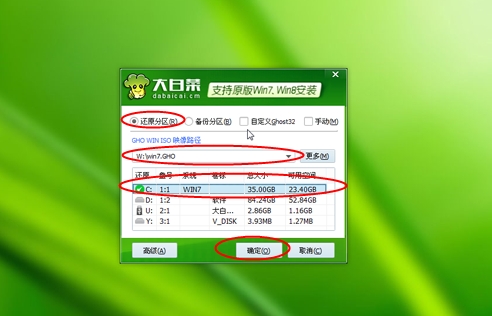
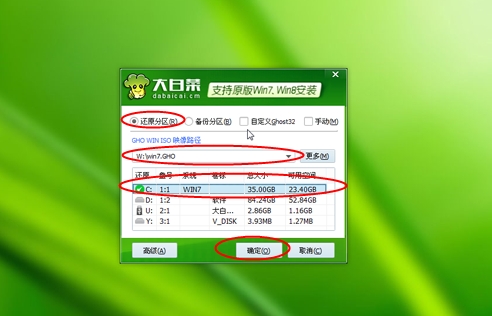
一、操作准备
1、备份硬盘所有重要的文件
2、4G左右的U盘,大白菜u盘制作教程
3、操作系统:华硕笔记本ASUS ghost win7 64位安全稳定版
二、注意事项:
1、win8默认是UEFI+GPT启动模式,win7则需要Legacy+MBR,win8改win7需要删除硬盘所有数据,然后更换分区表,改装win7之前必须备份所有数据
2、如果要恢复自带的win8系统,需要到华硕售后服务站
三、华硕a450 win8改装win7系统的方法:
1、启动华硕a450电脑后不停按F2进入BIOS设置,如果无法进入BIOS,则重启时按ESC,在弹出的菜单中选择Enter Setup回车进入,按→方向键移动到Security,选择Secure Boot Control,回车,改成Disabled,回车确认;
转到Boot选项卡,选择Launch CSM回车,改成Enabled,回车确认,表示开启兼容模式,按F10弹出对话框,选择Yes回车保存重启;插入U盘启动盘,重启时不停按ESC弹出启动菜单,选择识别到U盘启动项,比如GeneralUDisk5.00回车;
从U盘启动进入到这个主菜单,按数字2或选择【02】回车,启动pe系统;进入PE系统之后,双击【DG分区工具】,右键硬盘选择【删除分区】,保存修改,【转换分区表类型为MBR格式】,保存更改,【快速分区】;
分区表类型选择MBR,然后设置分区数目和分区大小,主分区一般35G以上,建议50G,如果是固态硬盘,勾选对齐分区就是4k对齐,点击确定,执行分区过程;完成分区之后,双击打开【大白菜一键装机】,映像路径选择华硕win7系统iso镜像,点击下拉框或更多,选择win7.gho;
点击【还原分区】,选择安装位置,比如C盘,如果不是显示C盘,需根据总大小来判断,点击确定;弹出这个对话框,勾选“完成后重启”和“引导修复”,点击是;转到这个界面,执行华硕win7系统还原到C盘的过程,这个过程一般需要5分钟左右;
操作完成后,华硕a450会自动重启,此时拔出U盘,重启之后进入这个界面,继续执行win7系统的安装和配置过程;差不多5分钟左右,系统就会安装好,最后启动进入华硕win7系统桌面,华硕a450就装上win7系统了。

